
UkeySoft File Lock(文件及文件夹加密工具)
v11.2.0 官方版大小:6.8 MB 更新:2024/12/18
类别:安全软件系统:WinAll
分类分类

大小:6.8 MB 更新:2024/12/18
类别:安全软件系统:WinAll
UkeySoft File Lock是一款功能丰富且强大的文件文档保护软件,该软件支持本地磁盘、外部磁盘、共享文件夹的文件进行保护,使用这款软件用户可以给指定的文件夹或者文件进行加密保护,可以有效保护用户的重要数据,避免数据丢失或者泄露,非常方便实用;UkeySoft File Lock是一款专业实用的文件与文件夹加密保护文件,使用这款软件用户可将选择的文件夹进行隐藏、加密、读写监控等操作,用户可以根据个人需要选择文件保护的类型,让用户可以更能有效的对选定文件和文件夹进行保护。
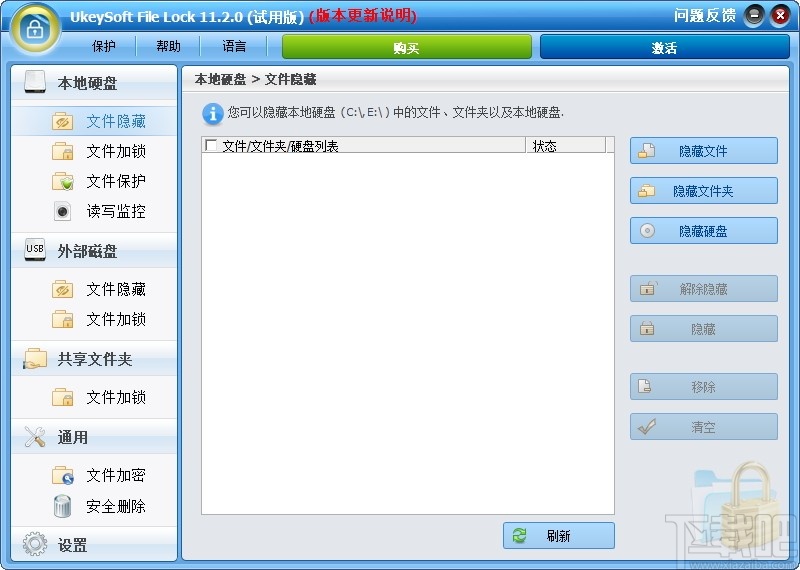
USB加密
密码保护USB驱动器或任何其他类型的外部存储设备,例如USB闪存驱动器,拇指驱动器,记忆棒,SD卡,存储卡,笔式驱动器和跳转驱动器。
监视文件夹/磁盘
监视您选择的文件夹或磁盘驱动器,并在监视文件夹时列出用户正在修改,创建或删除的每个文件名。
局域网共享文件夹储物柜
用密码保护您在网络上共享的文件夹,从而限制了其他人对其的访问。
文件/文件夹加密
将文件和文件夹加密为本地驱动器,USB驱动器上的.GFL / .EXE格式文件,然后可以在其他计算机上打开这些EXE加密的文件或文件夹。
自我保护模式
输入错误密码超过5次?它将警报通知发送到您的预定义电子邮件,并暂时禁用此未知登录。
隐藏此程序
您可以在“隐形模式”下隐藏该程序,没有密码的人没有人可以卸载该软件。
查找丢失的密码
当忘记密码时,您可以通过预定义的电子邮件查找丢失的密码。
锁定/隐藏历史记录
忘记了隐藏的文件或文件夹?不用担心,该程序将自动记录加密和解密的历史记录。
隐藏您的文件/文件夹/驱动器,100%安全
UkeySoft File Lock还允许用户隐藏文件,文件夹和驱动器,以使其完全不可见。文件和文件夹仍位于其以前的位置,只能通过软件界面访问。即使在Windows安全模式下,没人知道隐藏的文件。
隐藏本地磁盘或外部(USB)磁盘上的私人文件/文件夹和应用程序/程序。
隐藏PDF文件,Word,Excel,PowerPoint,TXT文件和其他文档。
使隐藏文件不可搜索。所有隐藏文件都不会显示在搜索结果中。
使文件/文件夹/驱动器不可删除
如果您的个人,私人和机密文件需要安全保护,UkeySoft File Lock可以帮助您保护本地磁盘或外部USB驱动器上的文件/文件夹,从而使入侵者或未经授权的用户无法访问,读取,查看,复制,移动或删除它们。
只允许读取受写保护的文件。
没有密码,没有人可以修改,删除(甚至移位删除)或重命名受保护的文件/文件夹。
文件橡皮擦和磁盘刮水器
只需删除某些文件,即可通过某些专业的数据恢复软件进行恢复,因此,有必要使用File Shredder从您的硬盘上永久粉碎所有现有文件和已删除的文件。
一种快速,安全和可靠的工具,可以粉碎公司文件和私人数据。
完成并永久删除数据,即使任何文件恢复软件也无法再次恢复它们。
擦除所有文件,包括以前删除的文件,以清空驱动器空间。
1、完成软件安装双击软件弹出软件登录弹框,点击输入邮箱地址和注册码即可进行软件注册
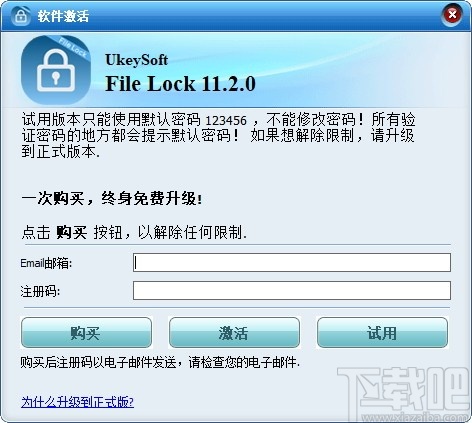
2、点击试用按钮进入密码设置界面,点击输入密码即可进入软件
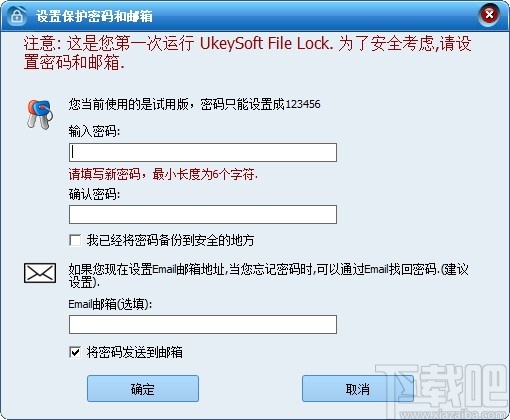
3、进入文件保护界面,该界面可以添加文件到软件上进行保护
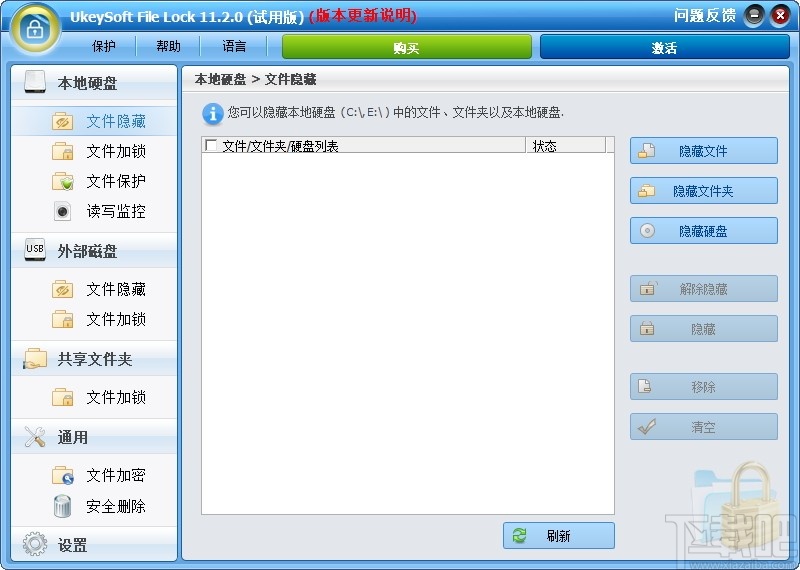
4、点击隐藏文件夹可以将文件夹添加到软件上进行隐藏
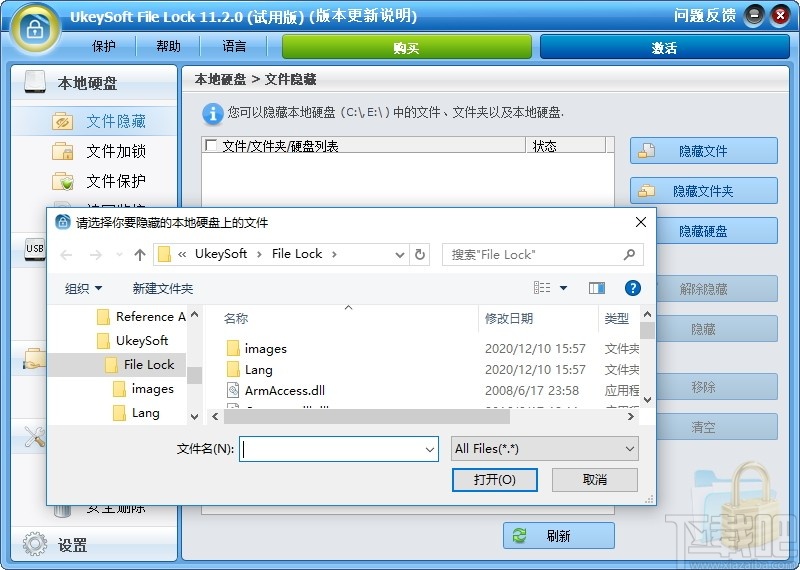
5、点击隐藏磁盘按钮弹出磁盘选择弹框,点击勾选磁盘即可进行磁盘隐藏
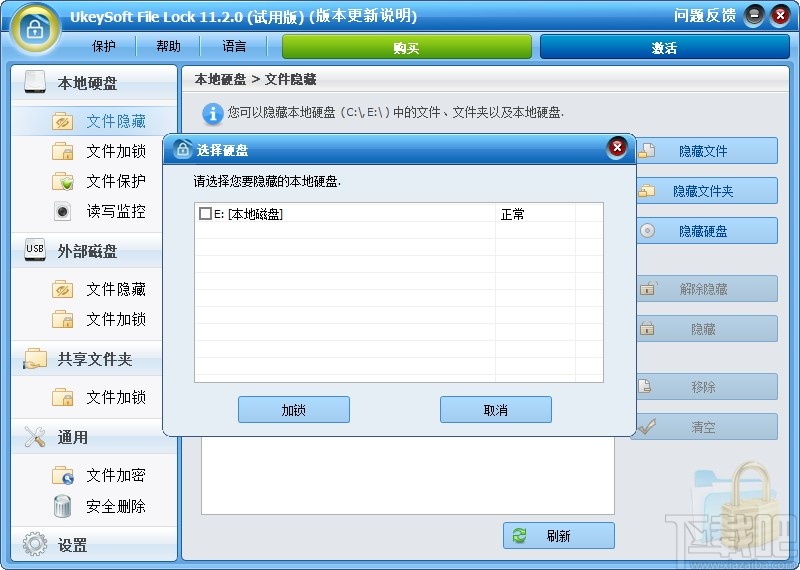
6、点击文件加锁按钮进入加锁文件管理界面,该界面可以添加文件进行加锁操作
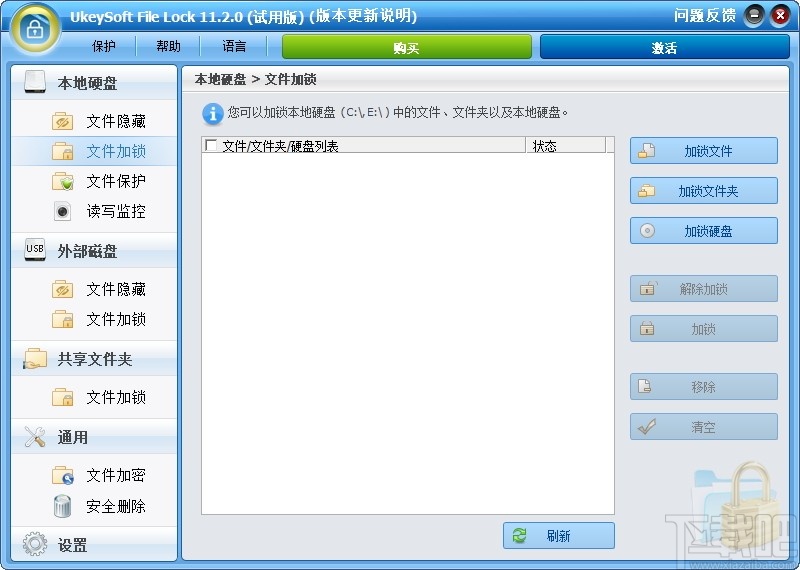
7、点击文件保护按钮进入文件保护管理界面
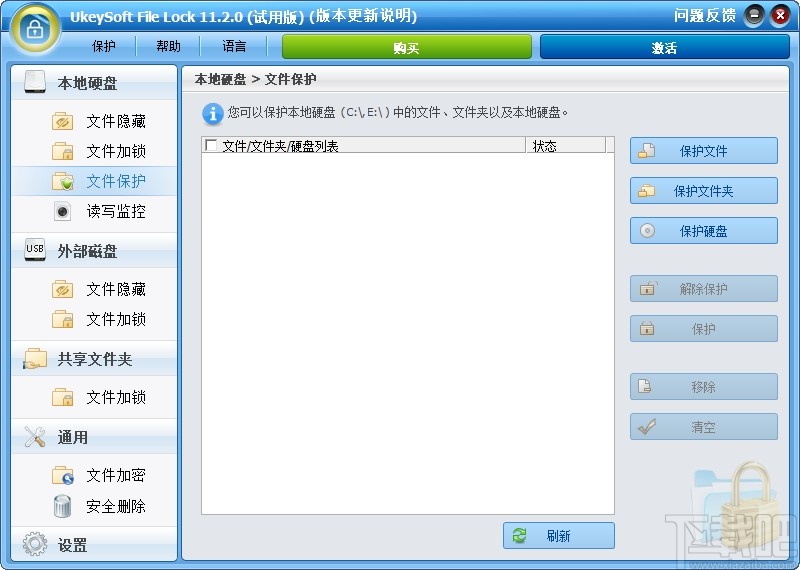
8、点击读写监控按钮可以进入文件读写监控操作界面
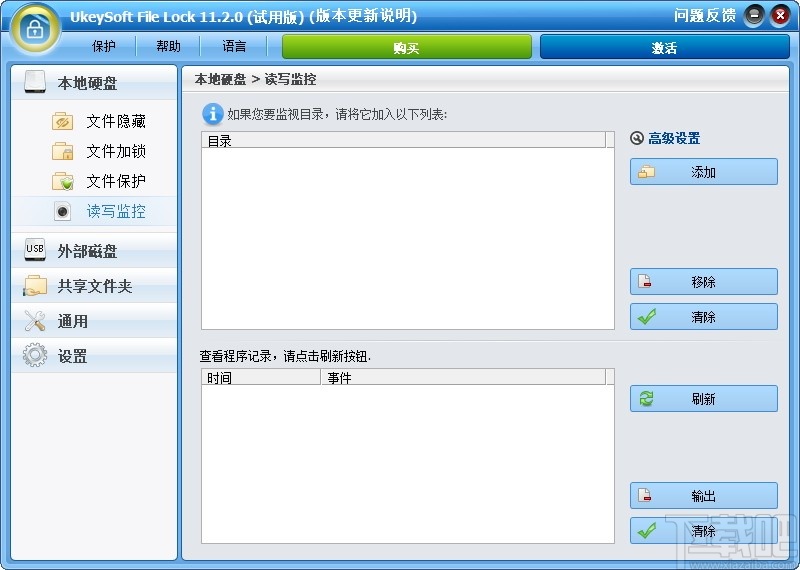
9、点击外部磁盘按钮可以对外部磁盘文件进行隐藏和加锁设置
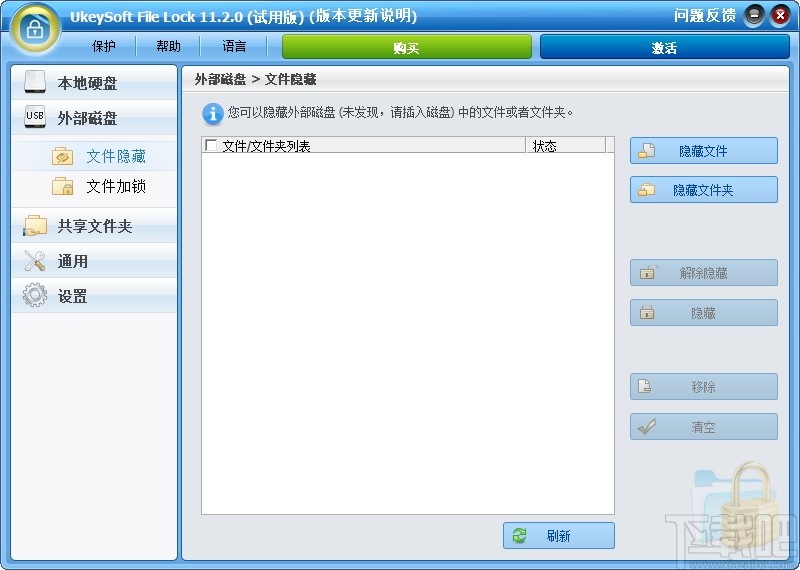
10、点击共享文件可以添加网络共享文件到软件上进行加锁设置
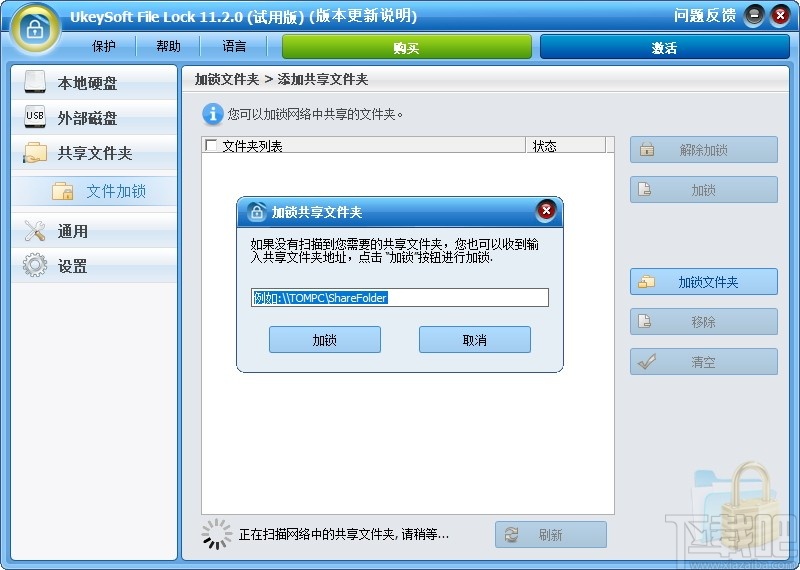
11、点击通用文件可对文件进行加密和密码删除
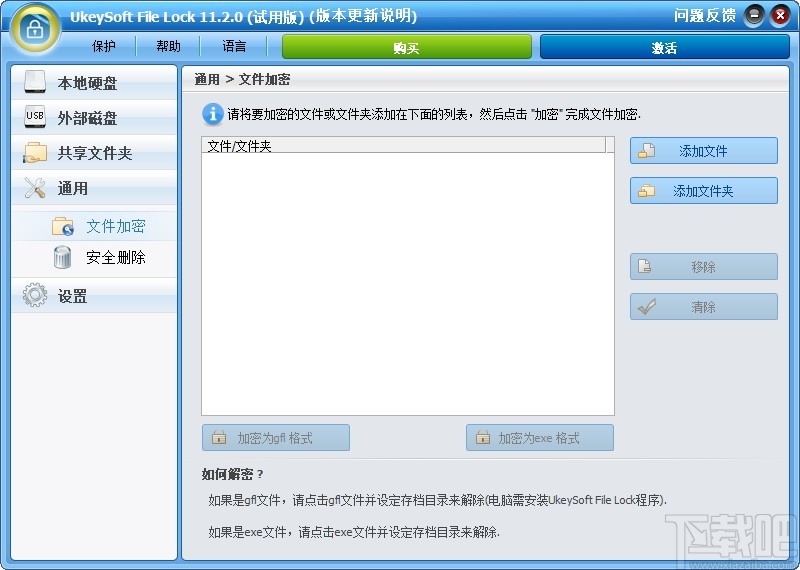
12、点击设置按钮可以对密码进行更改、排查列表等操作
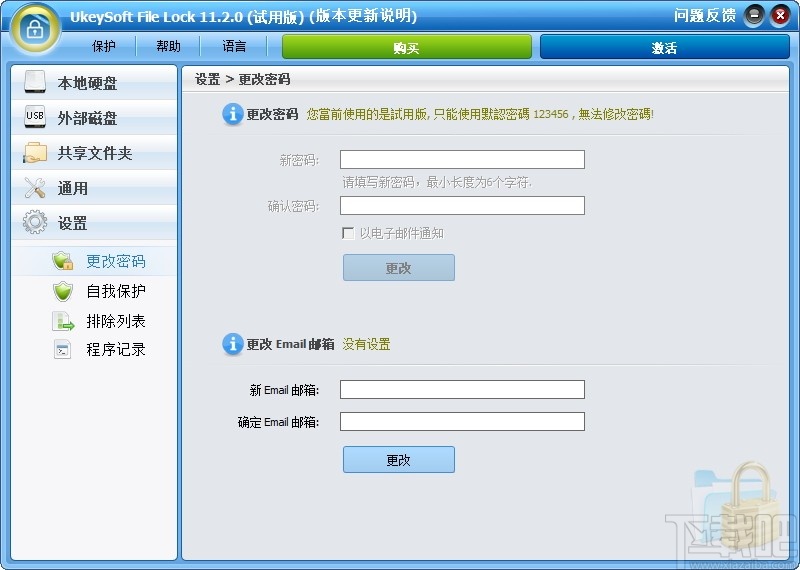
13、点击软件右上角的问题反馈按钮弹出问题反馈弹框,点击输入问题或建议,然后点击输入邮箱地址即可进行问题提交
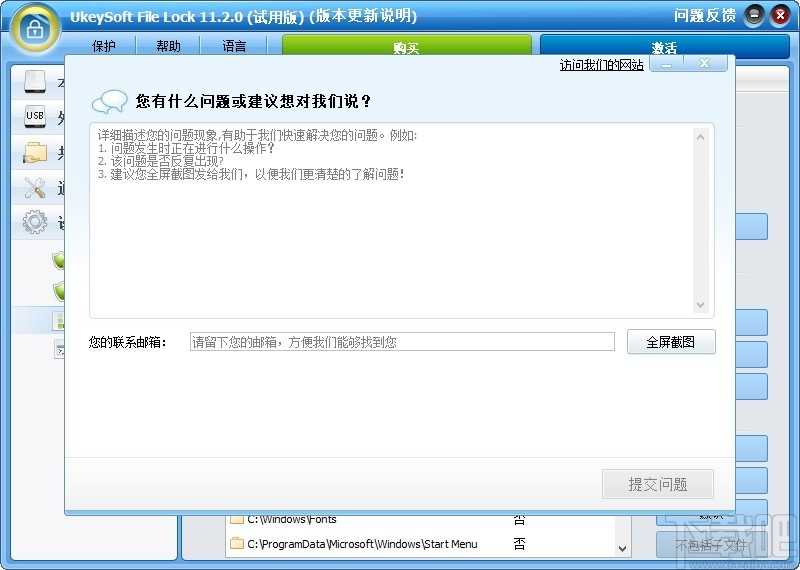
步骤1.从下面的按钮下载Ukeysoft File Lock。
免费尝试免费尝试步骤2.下载后,请运行安装文件,然后按照向导完成安装。
步骤3.首次运行时,为Ukeysoft File Lock帐户设置密码。
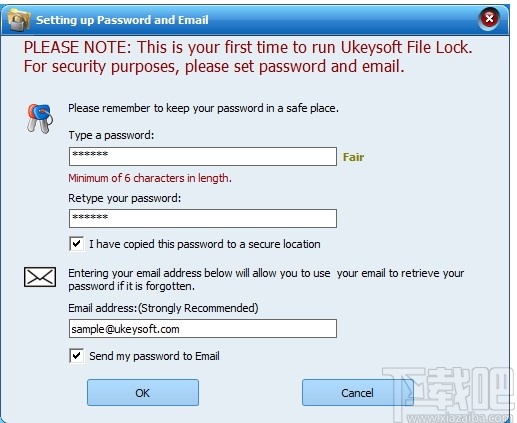
注意:
确保记住您的密码或将其保存在安全的地方,因为没有它您将无法运行该程序
第2部分。如何卸载Ukeysoft File Lock?
步骤1.在Windows中转到“开始”,找到“ Ukeysoft”,然后选择“卸载Ukeysoft File Lock”。下图为您显示详细信息。
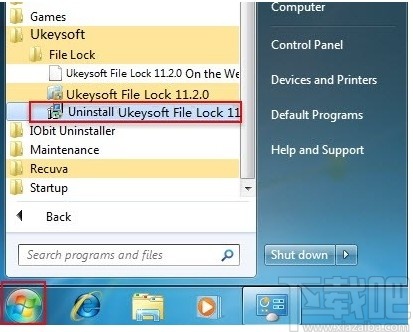
步骤2.输入您的Ukeysoft File Lock帐户密码,以继续卸载。(如果不是注册版本,则无需输入密码)
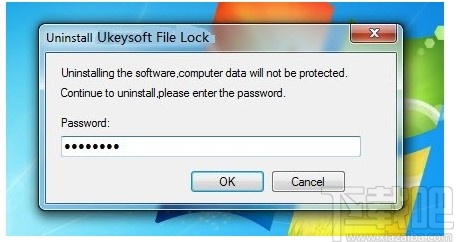
第3部分。如何隐藏文件,文件夹和磁盘驱动器?
1)如何隐藏本地磁盘上的文件夹和文件。
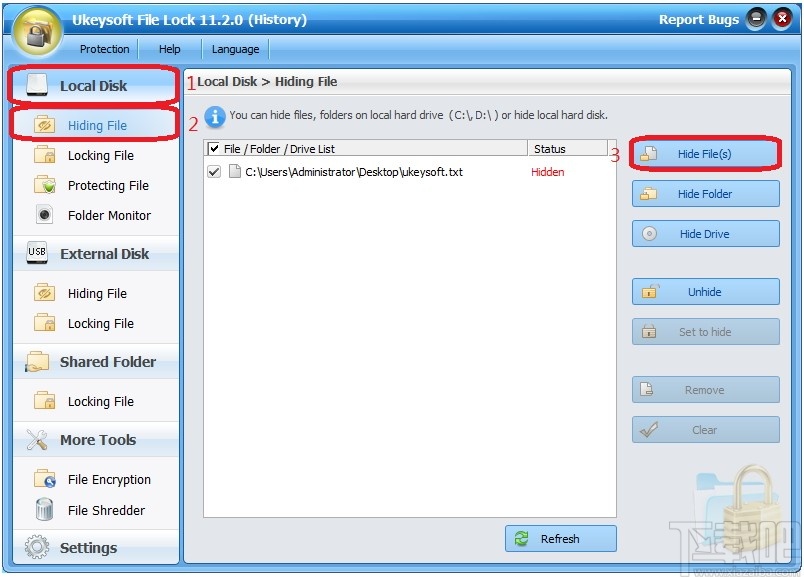
步骤1.运行Ukeysoft File Lock,然后单击“本地磁盘”模块。
步骤2.您可以在“本地磁盘”模块下选择“隐藏文件”。
步骤3.单击“隐藏文件”,“隐藏文件夹”,“隐藏驱动器”按钮,选择要隐藏的文件/文件夹/驱动器。然后它们将被添加到列表中。您可以添加任意数量的文件。
2)如何隐藏外部硬盘上的文件夹和文件。
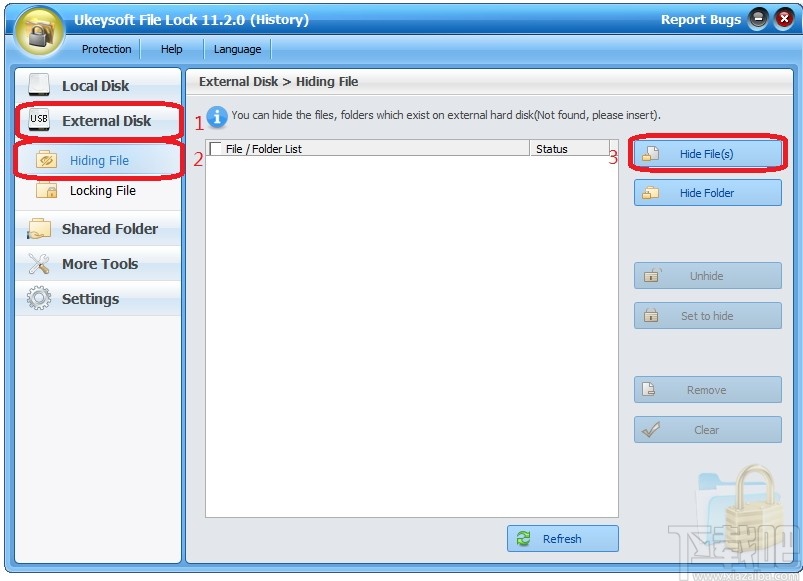
步骤1.运行Ukeysoft File Lock,然后单击“外部磁盘”模块。
步骤2.您可以在“外部磁盘”模块下选择“隐藏文件”。
步骤3.单击“隐藏文件”,“隐藏文件夹”按钮,选择要隐藏的文件/文件夹。然后它们将被添加到列表中。您可以添加任意数量的文件。
第4部分。如何使用密码锁定文件,文件夹和驱动器?
1)如何使用密码保护本地磁盘上的文件,文件夹和驱动器。
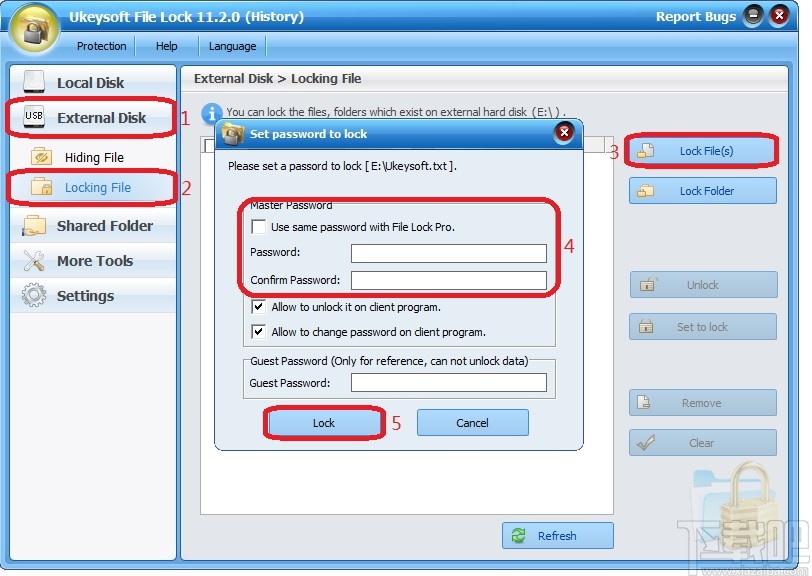
步骤1.运行Ukeysoft File Lock,然后单击“本地磁盘”模块。
步骤2.在“本地磁盘”模块下选择“锁定文件”。
步骤3.单击“锁定文件”,“锁定文件夹”,“锁定驱动器”按钮,选择要密码锁定的文件。
2)如何使用密码保护外部磁盘上的文件,文件夹。
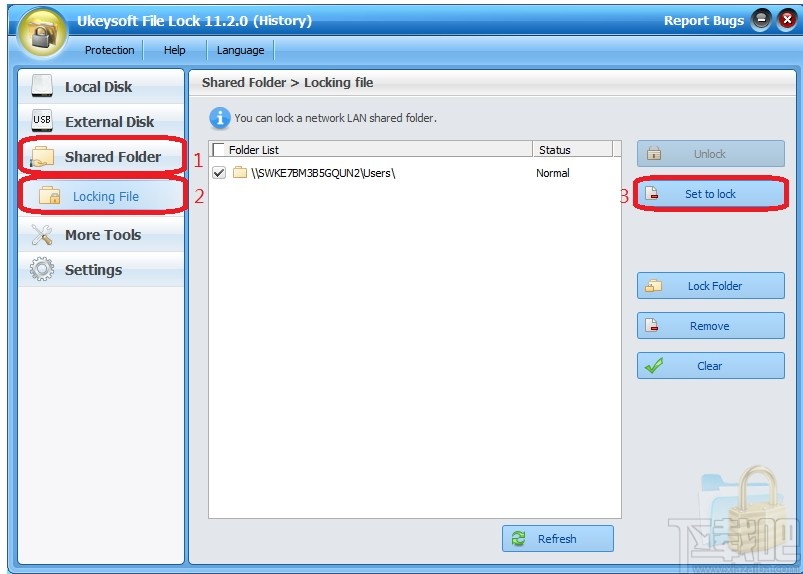
步骤1.运行Ukeysoft File Lock,然后单击“外部磁盘”模块。
步骤2.在“外部磁盘”模块下选择“锁定文件”。
步骤3.单击“锁定文件”按钮,选择要进行密码保护的文件。
4 /设置密码,然后单击“锁定”按钮完成。(您可以使用主密码或设置新密码进行锁定。)
3)如何使用密码保护共享网络文件夹。
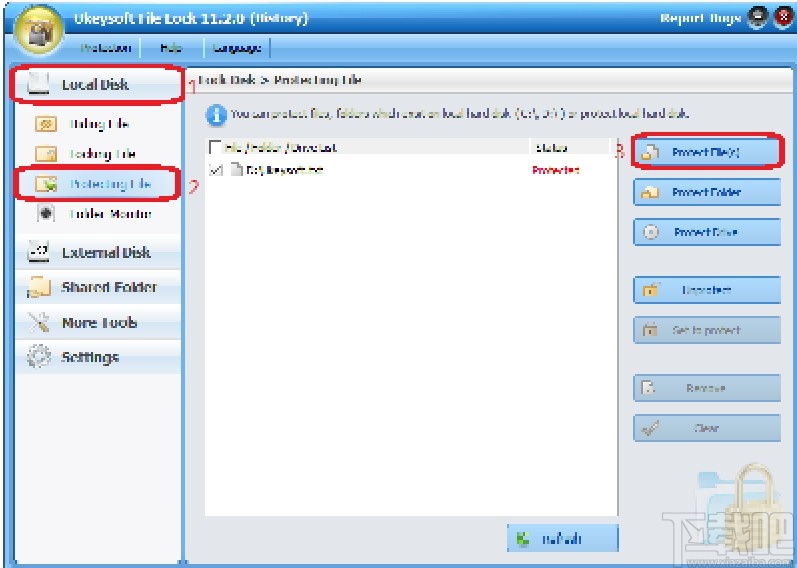
步骤1.运行Ukeysoft File Lock,然后单击“共享文件夹”模块。
步骤2.在“共享文件夹”模块下选择“锁定文件”。
步骤3.如果共享文件夹出现在文件夹列表中,请单击“设置为锁定”按钮进行锁定。如果找不到共享文件夹,请单击“锁定文件夹”以锁定要用密码保护的共享文件夹。
第5部分。如何保护(拒绝写入)文件,文件夹和驱动器
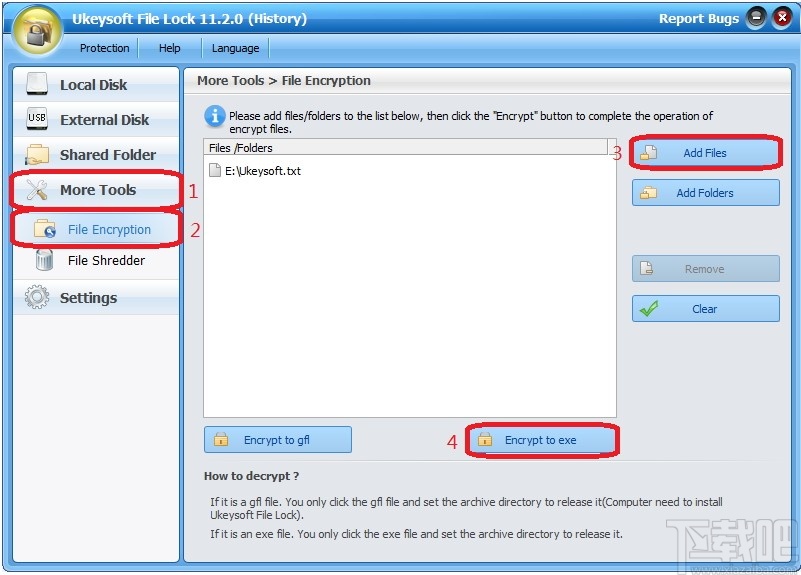
步骤1.运行Ukeysoft File Lock,然后单击“本地磁盘”模块。
步骤2.在“本地磁盘”模块下选择“保护文件”。
步骤3.单击“保护文件”,“保护文件夹”,“保护驱动器”按钮,选择要写保护的文件/文件夹/驱动器。
第6部分。如何将文件,文件夹加密为受密码保护的可执行文件
步骤1.运行Ukeysoft File Lock,然后单击“更多工具”模块。
步骤2.在“更多工具”模块下,选择“文件加密”。
步骤3.单击“添加文件”以添加要加密的文件。
步骤4.单击“加密到exe”按钮以开始文件加密。
第7部分。如何监视文件和文件夹的更改?
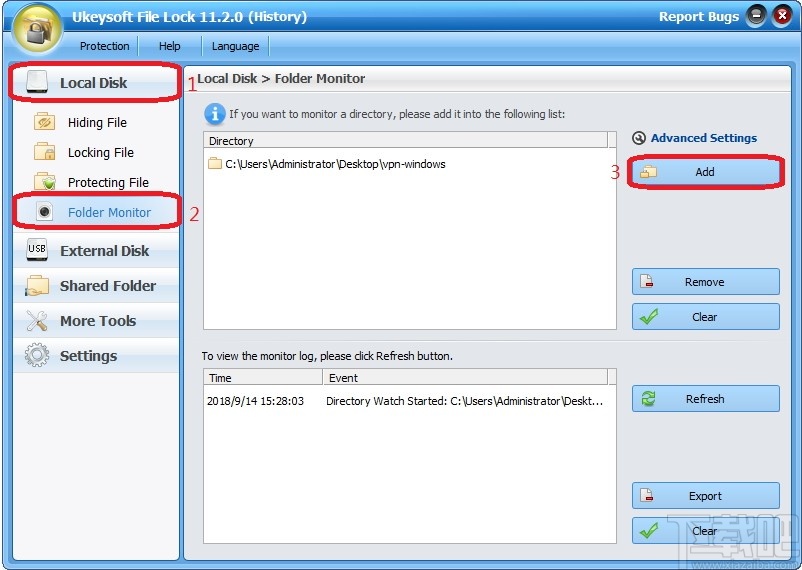
步骤1.运行Ukeysoft File Lock,然后单击“本地磁盘”模块。
步骤2.在“本地磁盘”模块下选择“文件夹监视器”。
步骤3.单击“添加”以添加要监视的文件夹。您可以添加任意多个文件夹。
第8部分。如何安全删除敏感文件,文件夹?
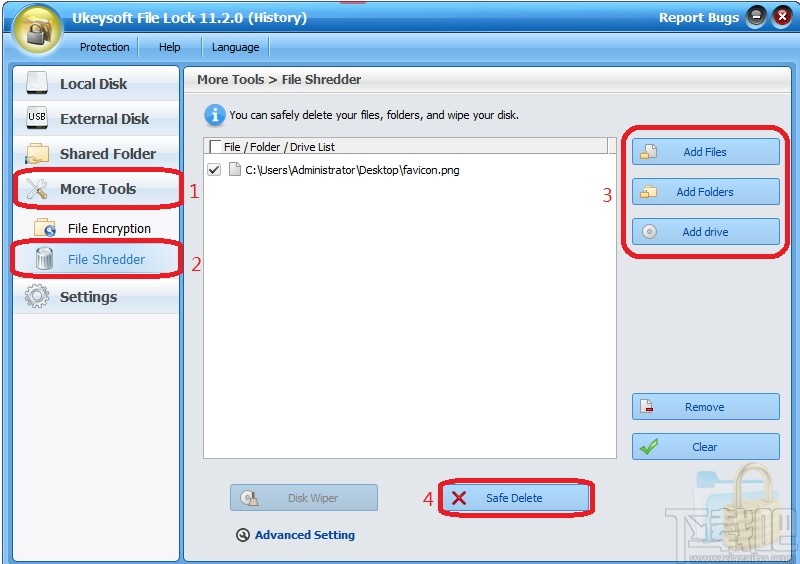
步骤1.运行Ukeysoft File Lock,然后单击“更多工具”模块。
第2步。您可以在“更多工具”模块下选择“文件粉碎器”。
步骤3.单击“添加文件”按钮以选择要安全删除的文件。
4 /单击“安全删除”按钮删除。
第9部分。如何找回丢失的密码?
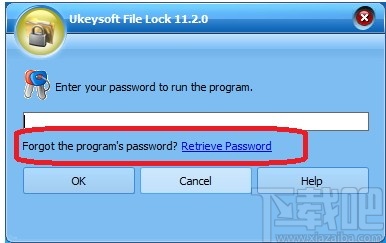
步骤1.运行Ukeysoft File Lock,然后单击“检索密码”。(要成功找回密码,请先设置一个电子邮件帐户。)
第10部分。如何从桌面,开始菜单和右键菜单隐藏Ukeysoft File Lock程序?
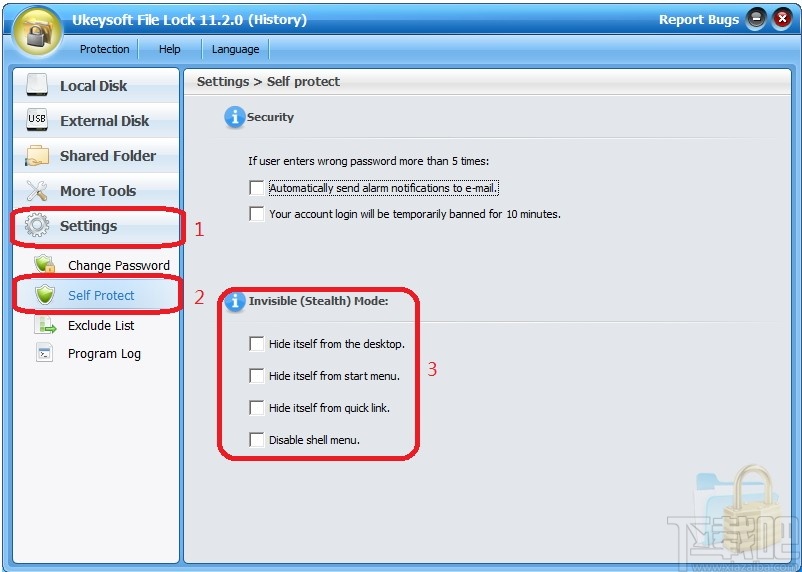
步骤1.运行Ukeysoft File Lock,然后单击“设置”模块。
步骤2.您可以在“设置”模块下选择“自我保护”。
步骤3.选中“从桌面隐藏自身”,“从开始菜单隐藏自身”,“从快速链接隐藏自身”,“禁用外壳菜单”复选框,以在“隐形模式”下运行Ukeysoft File Lock Pro。
开始下载Ukeysoft File Lock(Windows)的试用版,并按照上述完整的用户指南使用密码保护文件,本地驱动器,USB驱动器,闪存驱动器,笔式驱动器或LAN网络上的文件夹。
免费尝试免费尝试我们提供试用版,供您体验所有功能,请输入试用密码-“ 123456”,但您无法更改默认密码。如果要删除限制,请尽快升级到完整版本。
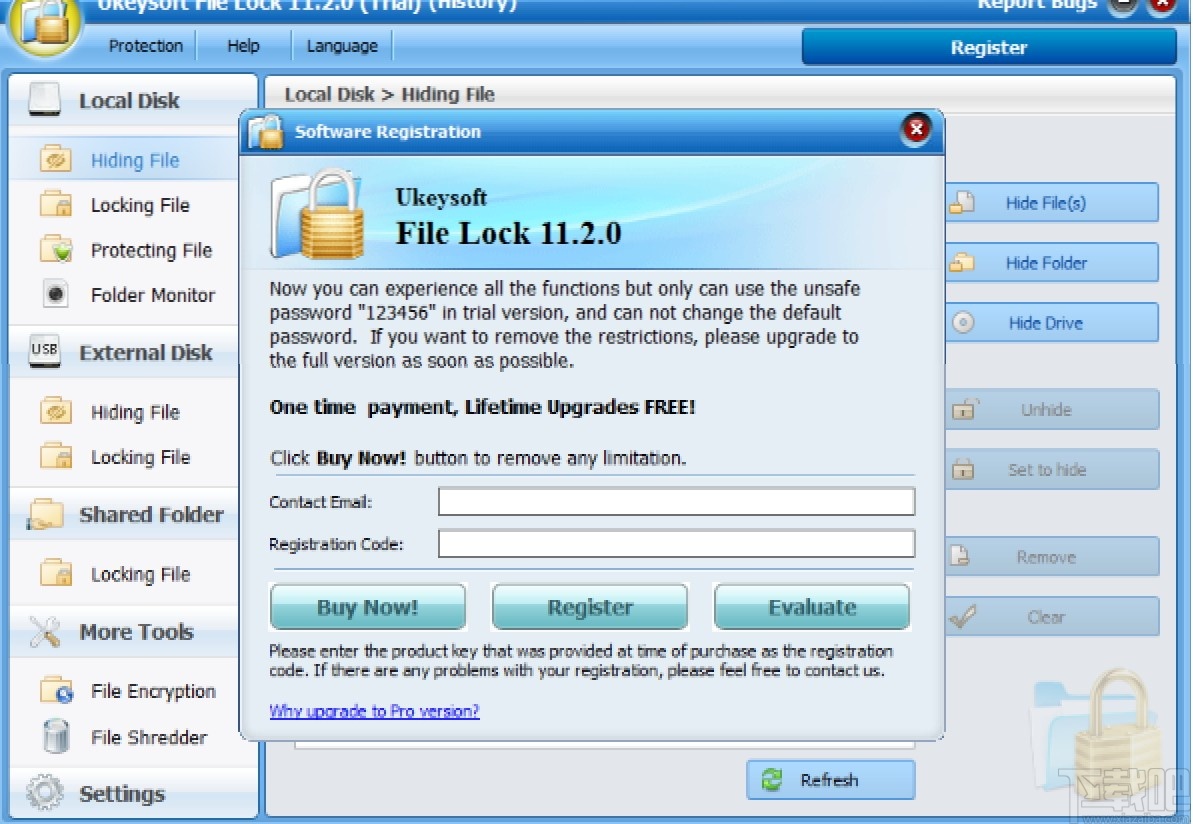
立即设置安全密码以保护您的重要文件夹和文件永远不会太晚!
文件密码箱 安全软件2.19 MB2016A 免费版
详情SterJo Key Finder 安全软件27 KB1.7 绿色版
详情金山密码专家 安全软件704 KB3.0 绿色版
详情Office Password Unlocker 安全软件12.8 MB5.0.0.0 官方版
详情RAR Password Unlocker 安全软件12.6 MB5.0.0.0 官方版
详情haitao系列密码生成器 安全软件289 KB1.0.0.0 免费版
详情Password Corral 安全软件764 KB4.0.6.158 绿色版
详情Password Safe 安全软件11.4 MB3.36 免费版
详情OutlookPasswordDecryptor 安全软件318 KB5.0 官方版
详情随机密码生成器 安全软件658 KB1.3 绿色版
详情Free Password Manager 安全软件1013 KB1.1.16 免费版
详情金山密保 安全软件3.89 MB4.0 Beta 官方版
详情ChromePasswordDecryptor 安全软件290 KB6.5 官方版
详情Password Inventor 安全软件662 KB1.0.5.0 绿色版
详情Personal Passworder 安全软件1.41 MB3.9.8 官方版
详情ZIP Password Unlocker 安全软件10.3 MB4.0 官方版
详情希希密码 安全软件69 KB6.6 极速版
详情支付宝安全控件 安全软件6.97 MB5.1.0.3754 官方版
详情IE PassView 安全软件64 KB1.32 绿色版
详情Advanced Archive Password Recovery 安全软件3.49 MB4.54.55 中文版
详情点击查看更多
Advanced Archive Password Recovery 安全软件3.49 MB4.54.55 中文版
详情RAR Password Unlocker 安全软件12.6 MB5.0.0.0 官方版
详情Password Box(雪狐密码箱) 安全软件1.96 MB1.0.0 官方版
详情Backup Key 安全软件496 KB9.1 Build 3229 官方版
详情Windows Password Kracker 安全软件1.8 MB2.0.0.0 官方版
详情Advanced ZIP Password Recovery 安全软件1.59 MB1.0.0 官方版
详情MYOB Key 安全软件549 KB9.1 Build 3229 官方版
详情PWGen 安全软件1.05 MB2.2.0 官方版
详情adsl密码查看器 安全软件770 KB6.5 官方版
详情WiFi Password Decryptor 安全软件1.64 MB3.7.0.0 官方版
详情密码卫士非IE版 安全软件1.99 MB1.0.0.1 官方版
详情KeePass Classic Edition 安全软件1.77 MB1.30.0.0 官方版
详情cmos密码清除器 安全软件168 KB0.1 官方版
详情Ace Password Sniffer 安全软件944 KB1.0.0 官方版
详情文件信息加密管理 安全软件685 KB1.0.0 官方版
详情iTunesPasswordDecryptor 安全软件1.55 MB2.0 免费版
详情hide 安全软件657 KB1.0.0 官方版
详情Visual Zip Password Recovery Processor 安全软件1.22 MB1.0.0 官方版
详情Big Crocodile 安全软件553 KB3.12.6.0 官方版
详情搜易口令钥匙 安全软件311 KB3.0 官方版
详情点击查看更多
欢乐拼三张手机版2025 休闲益智61.5MBv7.2.0
详情牛牛游戏赚钱软件2025 休闲益智61.5MBv7.2.0
详情欢乐拼三张和谐版无限金币2025 休闲益智61.5MBv7.2.0
详情欢乐拼三张好友房2025 休闲益智61.5MBv7.2.0
详情欢乐拼三张无限金币无限钻石2025 休闲益智61.5MBv7.2.0
详情真钱牛牛2025 休闲益智61.5MBv7.2.0
详情牛牛游戏正版手机版2025 休闲益智61.5MBv7.2.0
详情玩钱游戏牛牛2025 休闲益智61.5MBv7.2.0
详情牛牛游戏中心联机2025 休闲益智61.5MBv7.2.0
详情有牛牛的棋牌游戏2025 休闲益智61.5MBv7.2.0
详情欢乐拼三张赢金币2025 休闲益智61.5MBv7.2.0
详情欢乐拼三张免费的那种2025 休闲益智61.5MBv7.2.0
详情时光娱乐6.1.2版2025 休闲益智61.5MBv7.2.0
详情有牛牛的游戏2025 休闲益智61.5MBv7.2.0
详情欢乐拼三张手机单机2025 休闲益智61.5MBv7.2.0
详情欢乐拼三张所有版本2025 休闲益智61.5MBv7.2.0
详情欢乐拼三张红包版2025 休闲益智61.5MBv7.2.0
详情时光娱乐6.1.0版2025 休闲益智61.5MBv7.2.0
详情是你棋牌正版2025 休闲益智61.5MBv7.2.0
详情时光娱乐5.1.2版2025 休闲益智61.5MBv7.2.0
详情点击查看更多





































